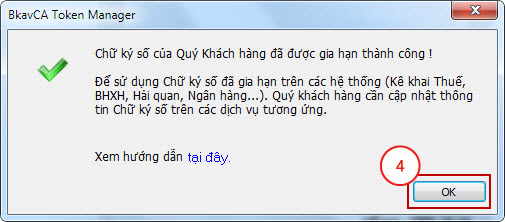Hướng dẫn cập nhật thông tin Chứng thư số mới trong USB Token Chữ ký số BkavCA - bkavca.vn
Lưu ý: Bài hướng dẫn gồm tất cả 4 bước, Bạn có thể thực hiện xong trong vòng từ 2 đến 3 phút.
Ghi chú: Bạn có thể xem video hướng dẫn tại đây.
Khi có sự thay đổi thông tin Chứng thư số (CTS) lưu trong USB Token Chữ ký số BkavCA do một trong các nguyên nhân như: Thực hiện gia hạn Chữ ký số (CKS) BkavCA; thay đổi thông tin tên Công ty hoặc Địa chỉ trong CKS; cấp lại CKS mới do mất hoặc hỏng; chuyển đổi CKS từ Nhà cung cấp khác sang BkavCA; thay đổi thông tin Chủ sở hữu (chỉ áp dụng đối với CKS cá nhân), Bạn cần cập nhật thông tin CTS mới trong USB Token CKS BkavCA theo các bước sau:
Bước 1: Cắm USB Token Chữ ký số (CKS) BkavCA vào máy tính đã cài phần mềm BkavCA Token Manager (BTM).
Lưu ý: Bạn thực hiện kiểm tra máy tính đã cài phần mềm BTM và USB Token CKS BkavCA đã được cắm vào máy tại Điều kiện 1 trong bài Hướng dẫn tại đây.
Bước 2: Cửa sổ BkavCA Token Manager xuất hiện, bấm Đồng ý (1).
Lưu ý: Nếu không hiển thị thông báo như trên, Bạn mở phần mềm BkavCA Token Manager lên, bấm chuột vào tên Chủ sở hữu, sau đó bấm tổ hợp phím Ctrl + C.
Bước 3: Cửa sổ Verify User PIN xuất hiện, nhập MÃ PIN vào ô User PIN (2) sau đó bấm Login (3).
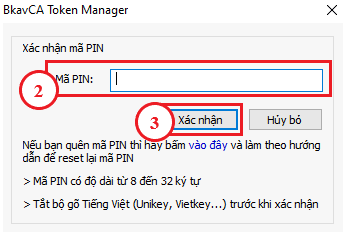
Cửa sổ Xác nhận thông tin Chữ ký số hiển thị Bạn kiểm tra thông tin Mã cá nhân/Tổ chức, Tên chủ sở hữu và Hạn sử dụng sau đó bấm Xác nhận.
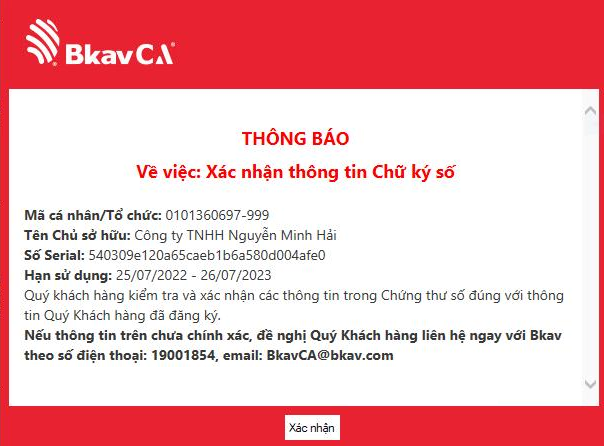
Bước 4: Cửa sổ BkavCA Token Manager xuất hiện, bấm OK (4).
Như vậy Bạn đã cập nhật thành công thông tin Chứng thư số mới trong USB Token CKS BkavCA.
Sau khi cập nhật thành công Chứng thư số, Bạn cần đăng ký thay đổi thông tin Chứng thư số với các dịch vụ mà Bạn đang sử dụng. Tùy dịch vụ đang sử dụng, Bạn có thể thực hiện theo 1 trong những hướng dẫn tại đây.